USB OPEL AMPERA E 2018 Gebruikershandleiding (in Dutch)
[x] Cancel search | Manufacturer: OPEL, Model Year: 2018, Model line: AMPERA E, Model: OPEL AMPERA E 2018Pages: 279, PDF Size: 6.51 MB
Page 11 of 279

Kort en bondig91Elektrische ruitbediening .......35
2 Buitenspiegels ......................33
3 Centrale vergrendeling .........21
4 Zijdelingse ventilatieope‚Äź
ningen ................................. 153
5 Richtingaanwijzers,
lichtsignaal, dimlicht /
groot licht, grootlichtassis‚Äź
tentie ................................... 106
Uitstapverlichting ................ 109
Parkeerlichten .....................107
6 Regeneratie op verzoek .....168
7 Cruise control .....................171
Snelheidsbegrenzer ............173
Frontaanrijdingswaar‚Äź
schuwing ............................. 174
Verwarmd stuurwiel ..............68
8 Instrumenten ........................ 77
Driver Information Center ...... 85
9 Waarschuwingslamp voor
frontaanrijding ....................174
Waarschuwing
voetganger vóór ..................18010Knoppen voor Driver
Information Center ................85
11 Wis-/wasinstallatie
voorruit, wis-/
wasinstallatie achter ............. 69
12 Middelste ventilatieope‚Äź
ningen ................................ 153
13 Info-display ........................... 88
14 Status-LED alarmsysteem ...30
Lichtsensor .......................... 104
Lampje oplaadstatus ...........214
15 Handschoenenkastje ...........59
16 Verwarming en ventilatie ....149
17 Alarmknipperlichten ...........106
SPORT-modus ................... 161
Traction Control-systeem ...169
Elektronische stabiliteits‚Äź
regeling .............................. 170
Parkeerhulp /
Geavanceerde
parkeerhulp ........................ 182
Lane Keep Assist ...............201
18 Elektrische aansluiting ..........72
19 Keuzehendel ....................... 16220USB-poort
21 Bedieningsorganen voor
display .................................. 88
22 Handrem ............................. 166
23 Aan/Uit-knop ....................... 156
24 Stuurwiel instellen ................68
25 Claxon .................................. 69
26 Ontgrendelingshandgreep
motorkap ............................ 224
27 Zekeringenkast ..................238
28 Lichtschakelaar ..................103
Instellen koplampreikwijdte 106
Mistachterlicht ....................107
Instrumentenverlichting ......108
Page 75 of 279
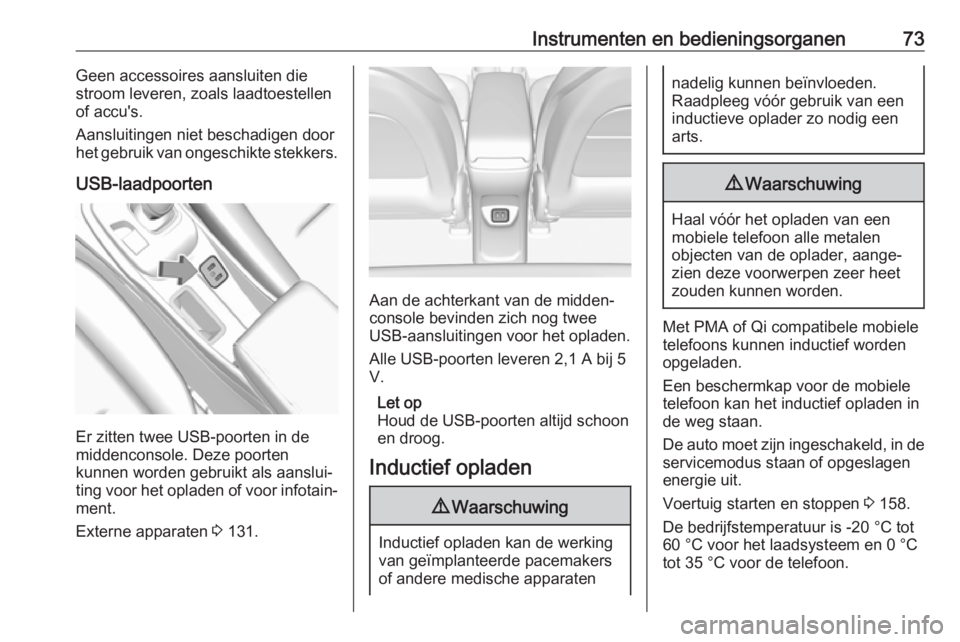
Instrumenten en bedieningsorganen73Geen accessoires aansluiten die
stroom leveren, zoals laadtoestellen of accu's.
Aansluitingen niet beschadigen door
het gebruik van ongeschikte stekkers.
USB-laadpoorten
Er zitten twee USB-poorten in de
middenconsole. Deze poorten
kunnen worden gebruikt als aanslui‚Äź
ting voor het opladen of voor infotain‚Äź ment.
Externe apparaten 3 131.
Aan de achterkant van de midden‚Äź
console bevinden zich nog twee
USB-aansluitingen voor het opladen.
Alle USB-poorten leveren 2,1 A bij 5
V.
Let op
Houd de USB-poorten altijd schoon
en droog.
Inductief opladen
9 Waarschuwing
Inductief opladen kan de werking
van ge√Įmplanteerde pacemakers
of andere medische apparaten
nadelig kunnen be√Įnvloeden.
Raadpleeg vóór gebruik van een
inductieve oplader zo nodig een
arts.9 Waarschuwing
Haal vóór het opladen van een
mobiele telefoon alle metalen
objecten van de oplader, aange‚Äź zien deze voorwerpen zeer heet
zouden kunnen worden.
Met PMA of Qi compatibele mobiele
telefoons kunnen inductief worden
opgeladen.
Een beschermkap voor de mobiele
telefoon kan het inductief opladen in
de weg staan.
De auto moet zijn ingeschakeld, in de
servicemodus staan of opgeslagen
energie uit.
Voertuig starten en stoppen 3 158.
De bedrijfstemperatuur is -20 ¬įC tot
60 ¬įC voor het laadsysteem en 0 ¬įC tot 35 ¬įC voor de telefoon.
Page 89 of 279
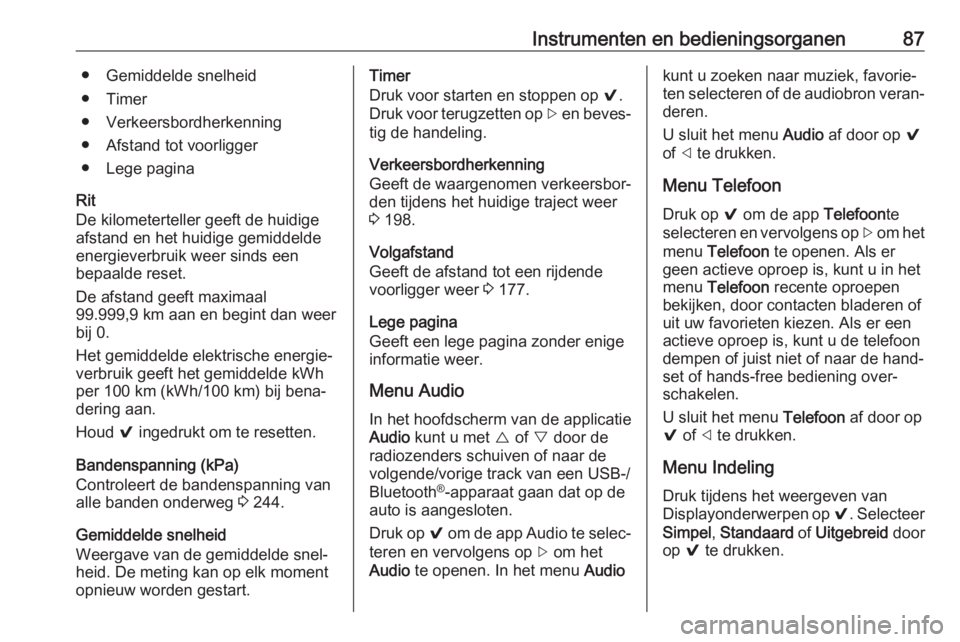
Instrumenten en bedieningsorganen87‚óŹ Gemiddelde snelheid
‚óŹ Timer
‚óŹ Verkeersbordherkenning
‚óŹ Afstand tot voorligger
‚óŹ Lege pagina
Rit
De kilometerteller geeft de huidige
afstand en het huidige gemiddelde
energieverbruik weer sinds een
bepaalde reset.
De afstand geeft maximaal
99.999,9 km aan en begint dan weer
bij 0.
Het gemiddelde elektrische energie‚Äź
verbruik geeft het gemiddelde kWh
per 100 km (kWh/100 km) bij bena‚Äź dering aan.
Houd 9 ingedrukt om te resetten.
Bandenspanning (kPa)
Controleert de bandenspanning van
alle banden onderweg 3 244.
Gemiddelde snelheid
Weergave van de gemiddelde snel‚Äź
heid. De meting kan op elk moment opnieuw worden gestart.Timer
Druk voor starten en stoppen op 9.
Druk voor terugzetten op [ en beves‚Äź
tig de handeling.
Verkeersbordherkenning
Geeft de waargenomen verkeersbor‚Äź
den tijdens het huidige traject weer
3 198.
Volgafstand
Geeft de afstand tot een rijdende
voorligger weer 3 177.
Lege pagina
Geeft een lege pagina zonder enige
informatie weer.
Menu Audio
In het hoofdscherm van de applicatie
Audio kunt u met { of } door de
radiozenders schuiven of naar de
volgende/vorige track van een USB-/
Bluetooth ¬ģ
-apparaat gaan dat op de
auto is aangesloten.
Druk op 9 om de app Audio te selec‚Äź
teren en vervolgens op [ om het
Audio te openen. In het menu Audiokunt u zoeken naar muziek, favorie‚Äź
ten selecteren of de audiobron veran‚Äź
deren.
U sluit het menu Audio af door op 9
of ] te drukken.
Menu Telefoon Druk op 9 om de app Telefoonte
selecteren en vervolgens op [ om het
menu Telefoon te openen. Als er
geen actieve oproep is, kunt u in het menu Telefoon recente oproepen
bekijken, door contacten bladeren of
uit uw favorieten kiezen. Als er een
actieve oproep is, kunt u de telefoon
dempen of juist niet of naar de hand‚Äź
set of hands-free bediening over‚Äź
schakelen.
U sluit het menu Telefoon af door op
9 of ] te drukken.
Menu Indeling
Druk tijdens het weergeven van
Displayonderwerpen op 9. Selecteer
Simpel , Standaard of Uitgebreid door
op 9 te drukken.
Page 97 of 279
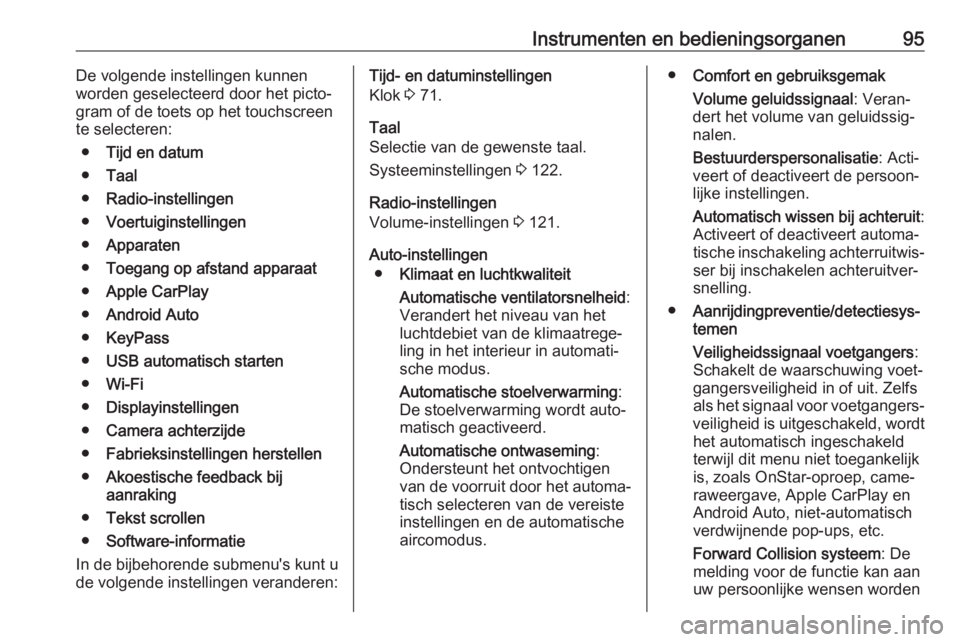
Instrumenten en bedieningsorganen95De volgende instellingen kunnen
worden geselecteerd door het picto‚Äź
gram of de toets op het touchscreen
te selecteren:
‚óŹ Tijd en datum
‚óŹ Taal
‚óŹ Radio-instellingen
‚óŹ Voertuiginstellingen
‚óŹ Apparaten
‚óŹ Toegang op afstand apparaat
‚óŹ Apple CarPlay
‚óŹ Android Auto
‚óŹ KeyPass
‚óŹ USB automatisch starten
‚óŹ Wi-Fi
‚óŹ Displayinstellingen
‚óŹ Camera achterzijde
‚óŹ Fabrieksinstellingen herstellen
‚óŹ Akoestische feedback bij
aanraking
‚óŹ Tekst scrollen
‚óŹ Software-informatie
In de bijbehorende submenu's kunt u
de volgende instellingen veranderen:Tijd- en datuminstellingen
Klok 3 71.
Taal
Selectie van de gewenste taal.
Systeeminstellingen 3 122.
Radio-instellingen
Volume-instellingen 3 121.
Auto-instellingen ‚óŹ Klimaat en luchtkwaliteit
Automatische ventilatorsnelheid :
Verandert het niveau van het
luchtdebiet van de klimaatrege‚Äź
ling in het interieur in automati‚Äź
sche modus.
Automatische stoelverwarming :
De stoelverwarming wordt auto‚Äź
matisch geactiveerd.
Automatische ontwaseming :
Ondersteunt het ontvochtigen
van de voorruit door het automa‚Äź
tisch selecteren van de vereiste
instellingen en de automatische
aircomodus.‚óŹ Comfort en gebruiksgemak
Volume geluidssignaal : Veran‚Äź
dert het volume van geluidssig‚Äź
nalen.
Bestuurderspersonalisatie : Acti‚Äź
veert of deactiveert de persoon‚Äź
lijke instellingen.
Automatisch wissen bij achteruit :
Activeert of deactiveert automa‚Äź tische inschakeling achterruitwis‚Äź
ser bij inschakelen achteruitver‚Äź
snelling.
‚óŹ Aanrijdingpreventie/detectiesys‚Äź
temen
Veiligheidssignaal voetgangers :
Schakelt de waarschuwing voet‚Äź
gangersveiligheid in of uit. Zelfs
als het signaal voor voetgangers‚Äź
veiligheid is uitgeschakeld, wordt het automatisch ingeschakeld
terwijl dit menu niet toegankelijk
is, zoals OnStar-oproep, came‚Äź
raweergave, Apple CarPlay en Android Auto, niet-automatisch
verdwijnende pop-ups, etc.
Forward Collision systeem : De
melding voor de functie kan aan
uw persoonlijke wensen worden
Page 99 of 279
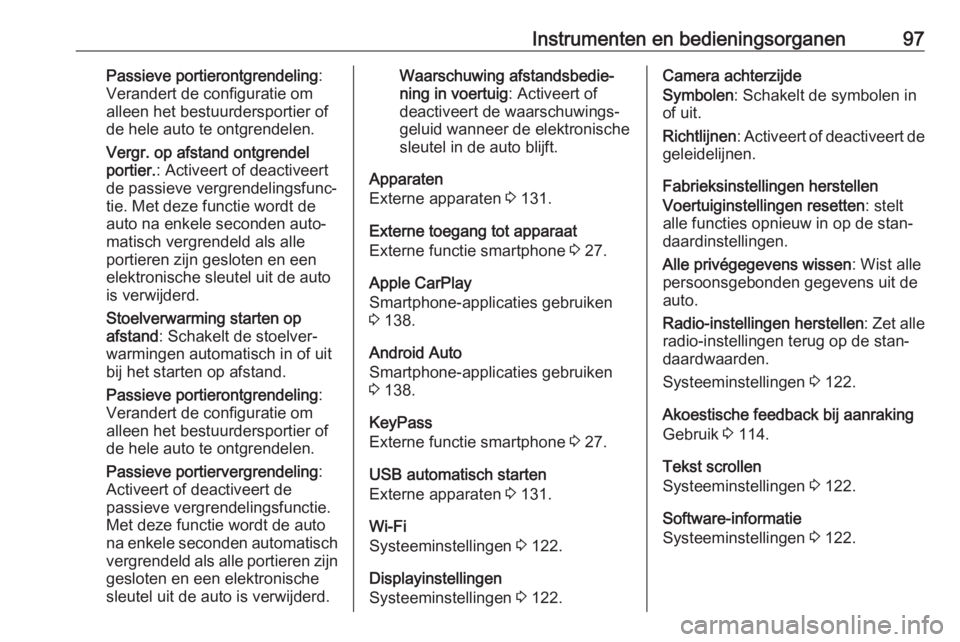
Instrumenten en bedieningsorganen97Passieve portierontgrendeling:
Verandert de configuratie om
alleen het bestuurdersportier of
de hele auto te ontgrendelen.
Vergr. op afstand ontgrendel portier. : Activeert of deactiveert
de passieve vergrendelingsfunc‚Äź
tie. Met deze functie wordt de
auto na enkele seconden auto‚Äź matisch vergrendeld als alle
portieren zijn gesloten en een
elektronische sleutel uit de auto
is verwijderd.
Stoelverwarming starten op
afstand : Schakelt de stoelver‚Äź
warmingen automatisch in of uit bij het starten op afstand.
Passieve portierontgrendeling :
Verandert de configuratie om
alleen het bestuurdersportier of
de hele auto te ontgrendelen.
Passieve portiervergrendeling :
Activeert of deactiveert de
passieve vergrendelingsfunctie.
Met deze functie wordt de auto na enkele seconden automatisch vergrendeld als alle portieren zijn gesloten en een elektronische
sleutel uit de auto is verwijderd.Waarschuwing afstandsbedie‚Äź
ning in voertuig : Activeert of
deactiveert de waarschuwings‚Äź
geluid wanneer de elektronische
sleutel in de auto blijft.
Apparaten
Externe apparaten 3 131.
Externe toegang tot apparaat
Externe functie smartphone 3 27.
Apple CarPlay
Smartphone-applicaties gebruiken
3 138.
Android Auto
Smartphone-applicaties gebruiken 3 138.
KeyPass
Externe functie smartphone 3 27.
USB automatisch starten
Externe apparaten 3 131.
Wi-Fi
Systeeminstellingen 3 122.
Displayinstellingen
Systeeminstellingen 3 122.Camera achterzijde
Symbolen : Schakelt de symbolen in
of uit.
Richtlijnen : Activeert of deactiveert de
geleidelijnen.
Fabrieksinstellingen herstellen
Voertuiginstellingen resetten : stelt
alle functies opnieuw in op de stan‚Äź daardinstellingen.
Alle privégegevens wissen : Wist alle
persoonsgebonden gegevens uit de auto.
Radio-instellingen herstellen : Zet alle
radio-instellingen terug op de stan‚Äź
daardwaarden.
Systeeminstellingen 3 122.
Akoestische feedback bij aanraking
Gebruik 3 114.
Tekst scrollen
Systeeminstellingen 3 122.
Software-informatie Systeeminstellingen 3 122.
Page 118 of 279
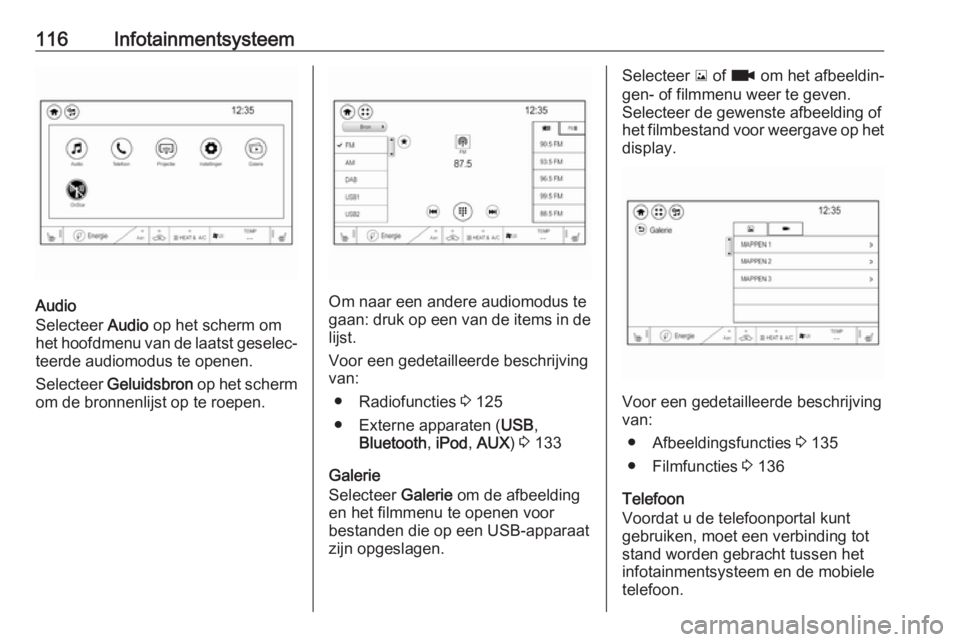
116Infotainmentsysteem
Audio
Selecteer Audio op het scherm om
het hoofdmenu van de laatst geselec‚Äź teerde audiomodus te openen.
Selecteer Geluidsbron op het scherm
om de bronnenlijst op te roepen.Om naar een andere audiomodus te
gaan: druk op een van de items in de
lijst.
Voor een gedetailleerde beschrijving
van:
‚óŹ Radiofuncties 3 125
‚óŹ Externe apparaten ( USB,
Bluetooth , iPod , AUX ) 3 133
Galerie
Selecteer Galerie om de afbeelding
en het filmmenu te openen voor
bestanden die op een USB-apparaat
zijn opgeslagen.
Selecteer y of z om het afbeeldin‚Äź
gen- of filmmenu weer te geven. Selecteer de gewenste afbeelding of
het filmbestand voor weergave op het display.
Voor een gedetailleerde beschrijving
van:
‚óŹ Afbeeldingsfuncties 3 135
‚óŹ Filmfuncties 3 136
Telefoon
Voordat u de telefoonportal kunt
gebruiken, moet een verbinding tot
stand worden gebracht tussen het
infotainmentsysteem en de mobiele telefoon.
Page 133 of 279

Infotainmentsysteem131Externe apparaten
Algemene informatie
De AUX- en USB-poort voor externe
apparaten bevindt zich op de midden‚Äź
console.
Let op
U moet de poort altijd schoon en
droog houden.
AUX-ingang
U kunt bijvoorbeeld een iPod of een
ander randapparaat met een 3,5 mm
stekker op de AUX-ingang aanslui‚Äź ten.
Na het aansluiten op de AUX-ingang
wordt het audiosignaal van het rand‚Äź
apparaat via de luidsprekers van het
infotainmentsysteem verzonden.
Het volume en de geluidsinstellingen
kunnen via het infotainmentsysteem
worden aangepast. Alle andere
bedieningsfuncties werken via het
randapparaat zelf.
Een apparaat aansluiten
Sluit het AUX-apparaat aan op de
AUX-poort.
Verbinding van apparaat verbreken
Ontkoppel het AUX-apparaat van de
AUX-poort.
USB-poort
Op de USB-poort kunt u een mp3-
speler, USB-drive, SD-kaart (via
USB-aansluiting/adapter), iPod ¬ģ
of
smartphone aansluiten.
Er kunnen maximaal twee USB-appa‚Äź raten tegelijk op het infotainmentsys‚Äźteem aangesloten zijn.Het infotainmentsysteem kan audio‚Äźbestanden afspelen, afbeeldingsbe‚Äź
standen weergegeven of filmbestan‚Äź
den afspelen vanaf USB-opslagappa‚Äź
raten.
Na het aansluiten op de USB-poort
kunnen diverse functies van de appa‚Äź
raten worden bediend via de bedie‚Äź
ningsorganen en menu's van het info‚Äź tainmentsysteem.
Let op
Niet alle aanvullende apparaten
worden ondersteund door het Info‚Äź
tainmentsysteem. In de lijst op onze
website kunt u controleren welke
modellen geschikt zijn.
Een apparaat aansluiten
Sluit een van bovenstaande appara‚Äź
ten aan op de USB-poort. Gebruik zo
nodig de daartoe bestemde aansluit‚Äź
kabel. De muziekfunctie start auto‚Äź
matisch.
Let op
Bij het verbinden van een niet-lees‚Äź
baar USB-apparaat verschijnt er een
bijbehorende foutmelding en scha‚Äź
kelt het Infotainmentsysteem auto‚Äź
matisch terug naar de vorige functie.
Page 134 of 279
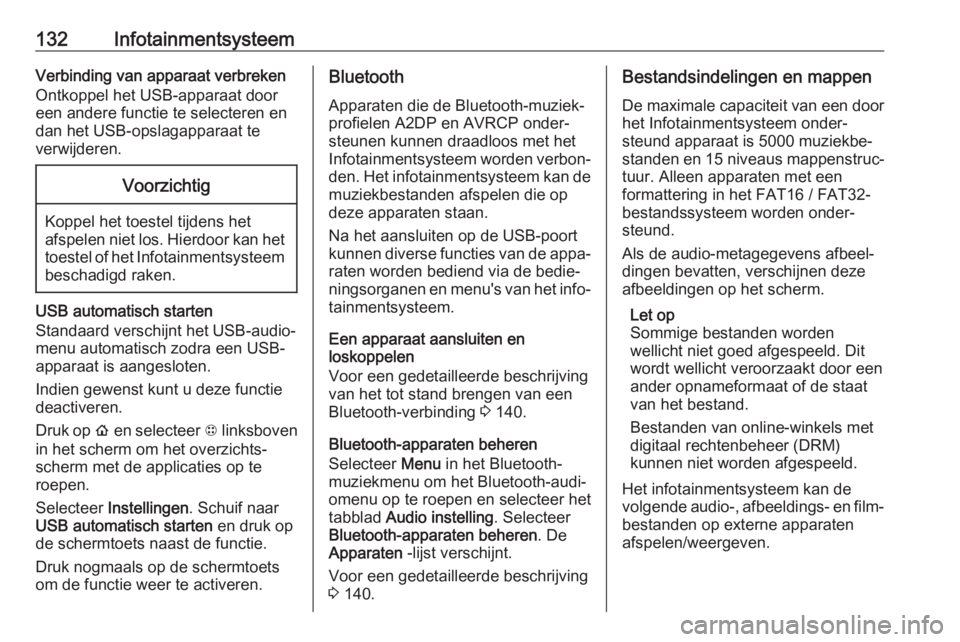
132InfotainmentsysteemVerbinding van apparaat verbreken
Ontkoppel het USB-apparaat door
een andere functie te selecteren en
dan het USB-opslagapparaat te
verwijderen.Voorzichtig
Koppel het toestel tijdens het
afspelen niet los. Hierdoor kan het toestel of het Infotainmentsysteem beschadigd raken.
USB automatisch starten
Standaard verschijnt het USB-audio‚Äź menu automatisch zodra een USB-
apparaat is aangesloten.
Indien gewenst kunt u deze functie
deactiveren.
Druk op p en selecteer 1 linksboven
in het scherm om het overzichts‚Äź
scherm met de applicaties op te
roepen.
Selecteer Instellingen . Schuif naar
USB automatisch starten en druk op
de schermtoets naast de functie.
Druk nogmaals op de schermtoets
om de functie weer te activeren.
Bluetooth
Apparaten die de Bluetooth-muziek‚Äź
profielen A2DP en AVRCP onder‚Äź
steunen kunnen draadloos met het
Infotainmentsysteem worden verbon‚Äź
den. Het infotainmentsysteem kan de muziekbestanden afspelen die op
deze apparaten staan.
Na het aansluiten op de USB-poort
kunnen diverse functies van de appa‚Äź
raten worden bediend via de bedie‚Äź
ningsorganen en menu's van het info‚Äź
tainmentsysteem.
Een apparaat aansluiten en
loskoppelen
Voor een gedetailleerde beschrijving
van het tot stand brengen van een
Bluetooth-verbinding 3 140.
Bluetooth-apparaten beheren
Selecteer Menu in het Bluetooth-
muziekmenu om het Bluetooth-audi‚Äź
omenu op te roepen en selecteer het
tabblad Audio instelling . Selecteer
Bluetooth-apparaten beheren . De
Apparaten -lijst verschijnt.
Voor een gedetailleerde beschrijving
3 140.Bestandsindelingen en mappen
De maximale capaciteit van een door
het Infotainmentsysteem onder‚Äź
steund apparaat is 5000 muziekbe‚Äź
standen en 15 niveaus mappenstruc‚Äź
tuur. Alleen apparaten met een
formattering in het FAT16 / FAT32-
bestandssysteem worden onder‚Äź
steund.
Als de audio-metagegevens afbeel‚Äź
dingen bevatten, verschijnen deze
afbeeldingen op het scherm.
Let op
Sommige bestanden worden
wellicht niet goed afgespeeld. Dit
wordt wellicht veroorzaakt door een
ander opnameformaat of de staat
van het bestand.
Bestanden van online-winkels met
digitaal rechtenbeheer (DRM)
kunnen niet worden afgespeeld.
Het infotainmentsysteem kan de
volgende audio-, afbeeldings- en film‚Äź
bestanden op externe apparaten
afspelen/weergeven.
Page 135 of 279
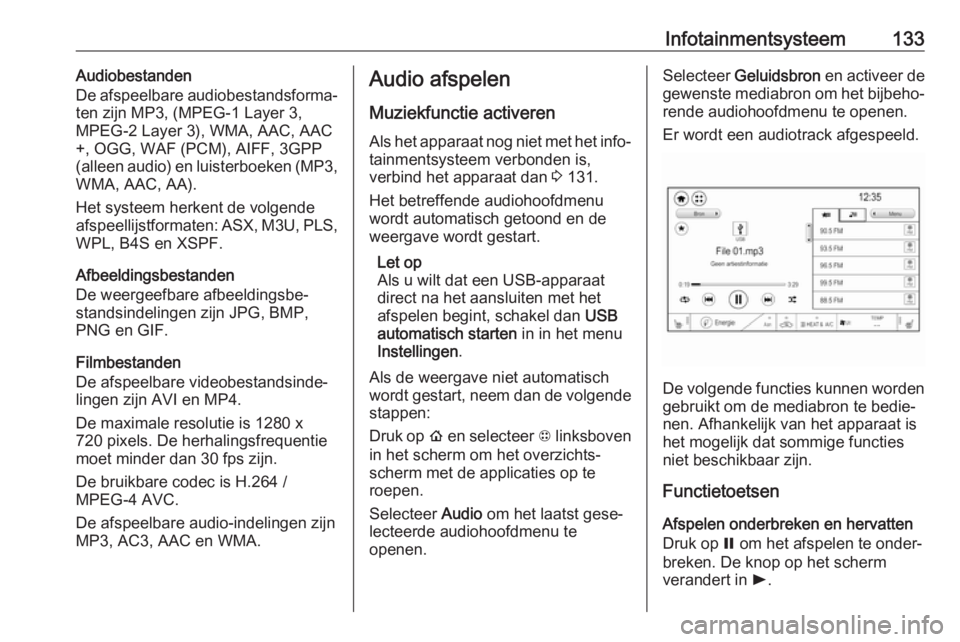
Infotainmentsysteem133Audiobestanden
De afspeelbare audiobestandsforma‚Äź
ten zijn MP3, (MPEG-1 Layer 3,
MPEG-2 Layer 3), WMA, AAC, AAC
+, OGG, WAF (PCM), AIFF, 3GPP
(alleen audio) en luisterboeken (MP3, WMA, AAC, AA).
Het systeem herkent de volgende
afspeellijstformaten: ASX, M3U, PLS,
WPL, B4S en XSPF.
Afbeeldingsbestanden
De weergeefbare afbeeldingsbe‚Äź
standsindelingen zijn JPG, BMP,
PNG en GIF.
Filmbestanden
De afspeelbare videobestandsinde‚Äź lingen zijn AVI en MP4.
De maximale resolutie is 1280 x
720 pixels. De herhalingsfrequentie
moet minder dan 30 fps zijn.
De bruikbare codec is H.264 /
MPEG-4 AVC.
De afspeelbare audio-indelingen zijn
MP3, AC3, AAC en WMA.Audio afspelen
Muziekfunctie activeren
Als het apparaat nog niet met het info‚Äź
tainmentsysteem verbonden is,
verbind het apparaat dan 3 131.
Het betreffende audiohoofdmenu
wordt automatisch getoond en de
weergave wordt gestart.
Let op
Als u wilt dat een USB-apparaat direct na het aansluiten met het
afspelen begint, schakel dan USB
automatisch starten in in het menu
Instellingen .
Als de weergave niet automatisch wordt gestart, neem dan de volgende stappen:
Druk op p en selecteer 1 linksboven
in het scherm om het overzichts‚Äź
scherm met de applicaties op te
roepen.
Selecteer Audio om het laatst gese‚Äź
lecteerde audiohoofdmenu te
openen.Selecteer Geluidsbron en activeer de
gewenste mediabron om het bijbeho‚Äź
rende audiohoofdmenu te openen.
Er wordt een audiotrack afgespeeld.
De volgende functies kunnen worden gebruikt om de mediabron te bedie‚Äź
nen. Afhankelijk van het apparaat is
het mogelijk dat sommige functies
niet beschikbaar zijn.
Functietoetsen
Afspelen onderbreken en hervatten
Druk op = om het afspelen te onder‚Äź
breken. De knop op het scherm
verandert in l.
Page 137 of 279
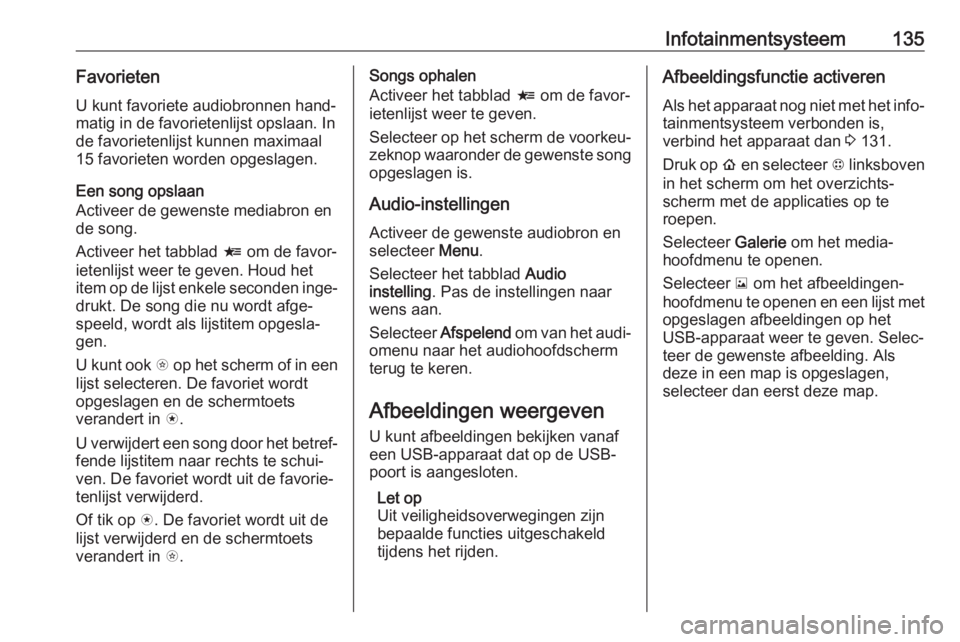
Infotainmentsysteem135Favorieten
U kunt favoriete audiobronnen hand‚Äź
matig in de favorietenlijst opslaan. In
de favorietenlijst kunnen maximaal
15 favorieten worden opgeslagen.
Een song opslaan
Activeer de gewenste mediabron en
de song.
Activeer het tabblad < om de favor‚Äź
ietenlijst weer te geven. Houd het
item op de lijst enkele seconden inge‚Äź drukt. De song die nu wordt afge‚Äź
speeld, wordt als lijstitem opgesla‚Äź
gen.
U kunt ook t op het scherm of in een
lijst selecteren. De favoriet wordt
opgeslagen en de schermtoets
verandert in s.
U verwijdert een song door het betref‚Äź
fende lijstitem naar rechts te schui‚Äź
ven. De favoriet wordt uit de favorie‚Äź
tenlijst verwijderd.
Of tik op s. De favoriet wordt uit de
lijst verwijderd en de schermtoets
verandert in t.Songs ophalen
Activeer het tabblad < om de favor‚Äź
ietenlijst weer te geven.
Selecteer op het scherm de voorkeu‚Äź zeknop waaronder de gewenste song
opgeslagen is.
Audio-instellingen
Activeer de gewenste audiobron en
selecteer Menu.
Selecteer het tabblad Audio
instelling . Pas de instellingen naar
wens aan.
Selecteer Afspelend om van het audi‚Äź
omenu naar het audiohoofdscherm
terug te keren.
Afbeeldingen weergeven
U kunt afbeeldingen bekijken vanaf
een USB-apparaat dat op de USB-
poort is aangesloten.
Let op
Uit veiligheidsoverwegingen zijn
bepaalde functies uitgeschakeld
tijdens het rijden.Afbeeldingsfunctie activeren
Als het apparaat nog niet met het info‚Äź
tainmentsysteem verbonden is,
verbind het apparaat dan 3 131.
Druk op p en selecteer 1 linksboven
in het scherm om het overzichts‚Äź
scherm met de applicaties op te
roepen.
Selecteer Galerie om het media‚Äź
hoofdmenu te openen.
Selecteer y om het afbeeldingen‚Äź
hoofdmenu te openen en een lijst met opgeslagen afbeeldingen op het
USB-apparaat weer te geven. Selec‚Äź
teer de gewenste afbeelding. Als
deze in een map is opgeslagen,
selecteer dan eerst deze map.